IT外包桌面解决方案--打印机不打印,同时系统也没有错误信息,如何处理?
| 2020-05-04 21:29:26 标签:
打印机不打印,同时系统也没有错误信息,如何处理?
艾锑无限科技专业:IT外包、企业外包、网站外包、中小企业云服务平台等北京IT外包服务
一. 现象描述
从计算机上发送打印命令后,打印机不打印,也没有出错信息提示。
二. 原因分析:
1. 打印机没有被设置为默认打印机;
2. 打印机被设置为脱机打印或暂停打印;
3. 设置了“打印预览”功能:发送打印作业后,会出现预览窗口,需要再次选择“打印”,否则无法执行打印任务;

4. 执行的打印文件过大,而系统的配置较低:现象表现为计算机需要花很长的时间处理图像数据,可能导致计算机死机,您可根据计算机的硬盘灯是否闪烁进行判断。
三. 解决方法
把打印机设为默认打印机的方法:
“开始”->“设置”->“打印机”->鼠标右键点击相应的打印机图标à 将“设为默认打印机”选中,如图(1);
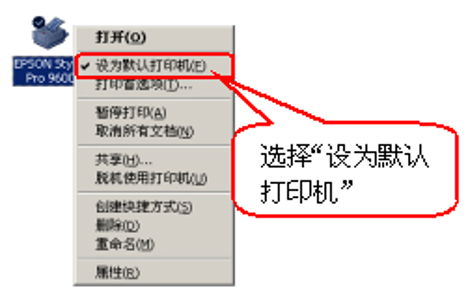
图(1)
取消脱机打印或暂停打印的方法:
“开始”->“设置”->“打印机”->鼠标右键点击相应的打印机图标à查看是否将打印机设置为“脱机使用打印机”或“暂停打印”,前面的“√”,则表明已选中。如图(2);

图(2)
如何取消打印预览功能:
“开始”->“设置”->“打印机”->鼠标右键点击相应的打印机图标à选择“属性”à查看“主窗口”,将“打印预览”取消。
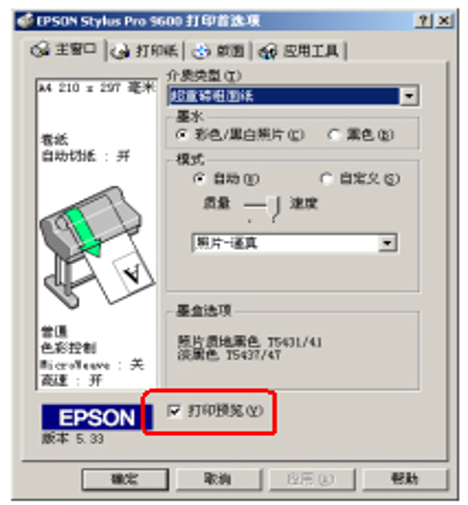
图(3)
优化打印作业和计算机性能的基本方法:
在满足打印质量的前提下尽量用较低的分辨率进行打印;
将打印机驱动程序中的“细节增强”功能取消;
增加系统的虚拟内存,具体操作请参考Windows帮助页;
将硬盘C盘留有足够的可用空间。



